C'è una cosa a cui gli utenti Android si aggrappano ancora quando si tratta dell'argomento Android vs iOS. Per un motivo o per l'altro, nonostante l'iPhone 13 Pro Max abbia un display enorme, Apple non consente ancora il multitasking a schermo diviso.
D'altra parte, questo è qualcosa che siamo stati in grado di fare sui telefoni Android per anni e alcuni produttori di telefoni hanno persino reso la funzione ancora più utile. Considerando che Pixel 6 e Pixel 6 Pro sono gli ultimi telefoni di punta di Google, potresti chiederti se puoi utilizzare lo schermo diviso su Pixel 6.
Pixel 6 può dividere lo schermo?
In breve, la risposta alla domanda "può Pixel 6 split screen", sì, puoi. Non è robusto come quello che troverai da altri produttori di smartphone, ma è comunque possibile. L'implementazione di Google è più o meno essenziale e c'è stato un periodo di tempo in cui "stock Android" non includeva la possibilità di utilizzare più app contemporaneamente.
Come utilizzare lo schermo diviso su Pixel 6
Ora che sai che è possibile utilizzare lo schermo diviso su Pixel 6, ti guideremo attraverso i passaggi che devi eseguire. Ma prima di iniziare, è importante notare che questo è possibile sia su Pixel 6 che su 6 Pro. Anche il Pixel 6 con il suo display più piccolo è in grado di mostrare due app contemporaneamente. Ed ecco come puoi utilizzare lo schermo diviso su Pixel 6:
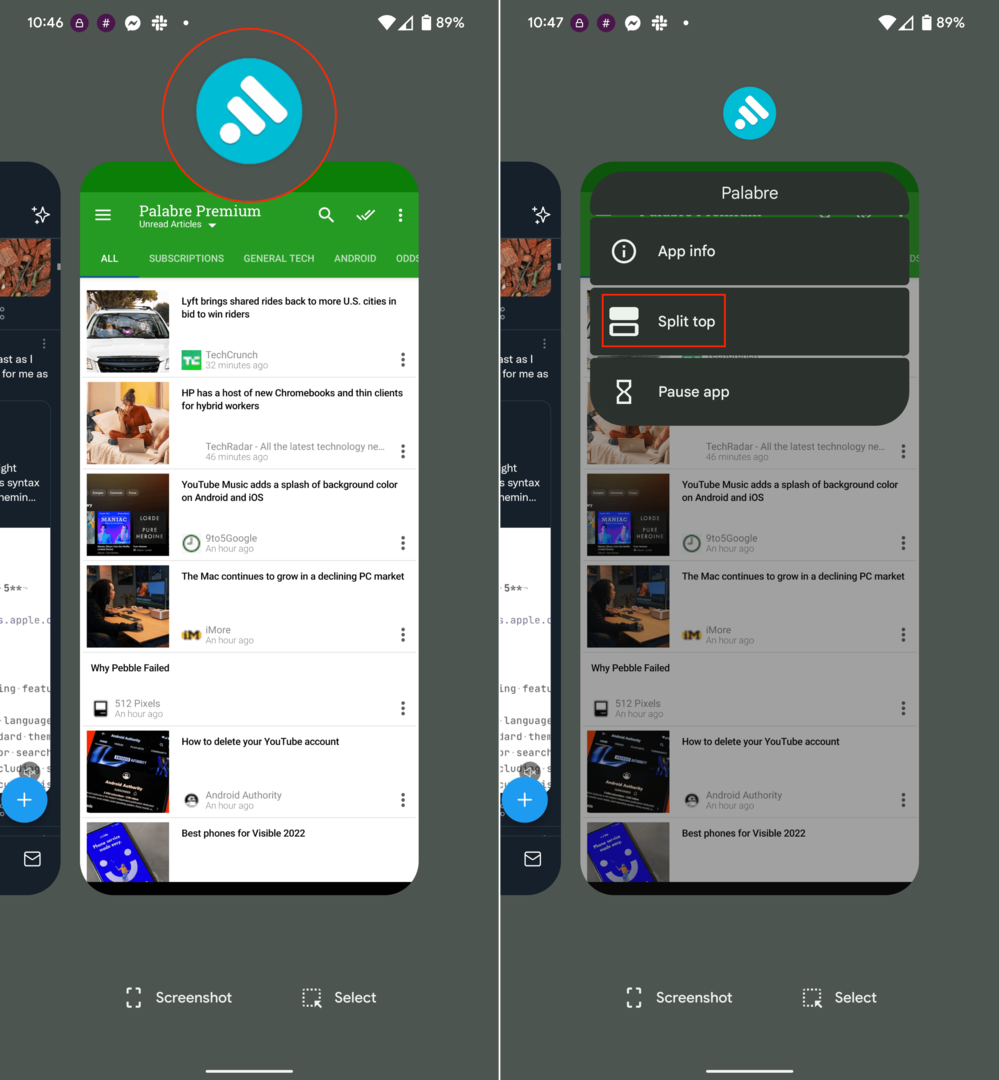
- Sblocca il tuo Pixel 6 o Pixel 6 Pro.
- Apri qualsiasi app sul tuo telefono.
- Scorri verso l'alto dalla parte inferiore dello schermo, tieni premuto e poi rilascia per visualizzare il menu multitasking.
- Scorri l'elenco delle app aperte fino a trovare quella che desideri utilizzare anche in modalità Schermo diviso.
- Tieni premuta l'icona dell'app nella parte superiore dello schermo.
- Dal menu a discesa, tocca Parte superiore divisa.
- Scorri l'elenco delle app aperte fino a trovare la seconda app che desideri utilizzare con la modalità Schermo diviso.
- Basta toccare l'app.
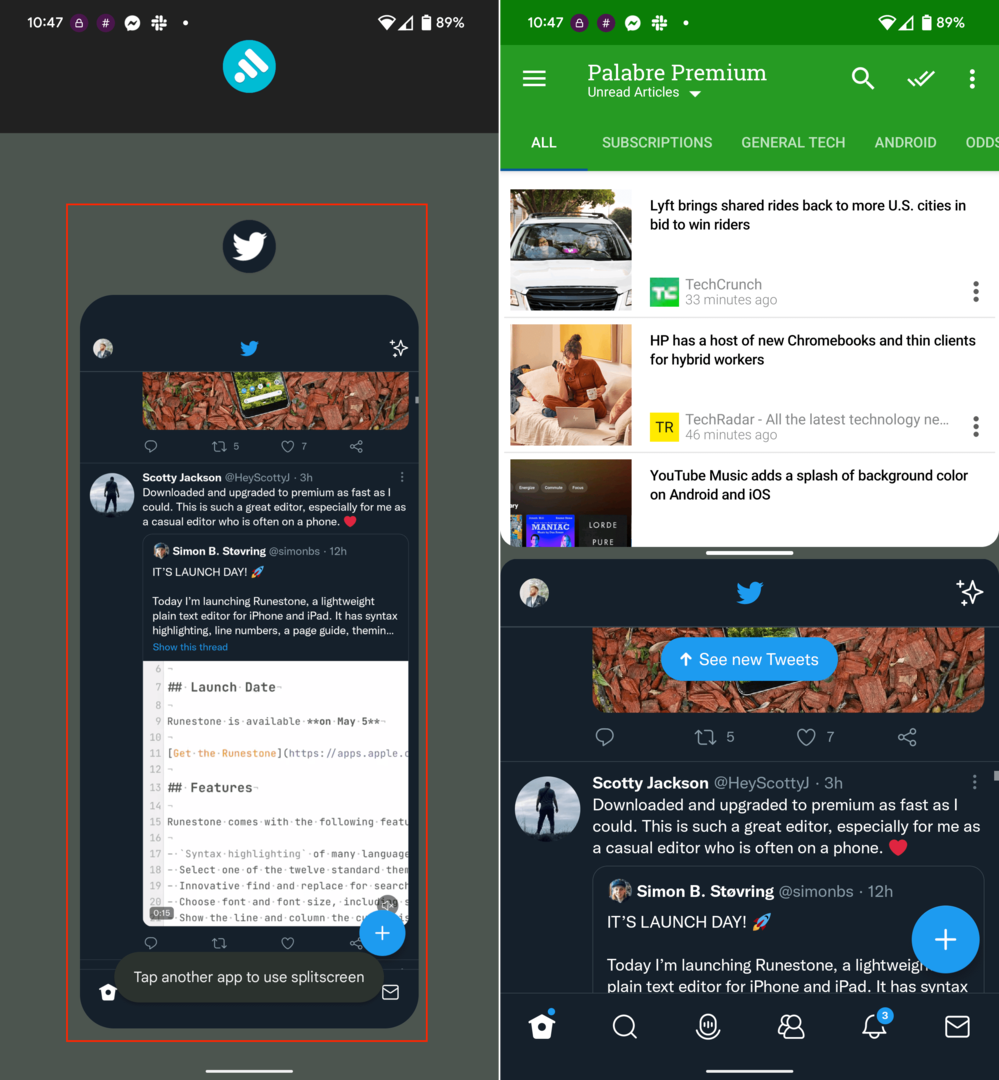
Questo è tutto! Ora avrai due app in esecuzione contemporaneamente, il che fa miracoli se stai cercando di guardare qualcosa su YouTube mentre scorri Twitter.
Quando utilizzi Pixel 6 Split Screen, noterai uno spazio vuoto tra le due app, completo di una sorta di "maniglia". Ciò ti consente di ridimensionare le diverse app a seconda di ciò che stai facendo. Questo è utile quando vuoi ridurre il video che stai guardando, dandoti più spazio sullo schermo per leggere un intero thread di Twitter.
Conclusione
Anche se lo schermo diviso Pixel 6 potrebbe non essere robusto come quello che troverai su qualcosa come il Galaxy Z Fold 3, questo è il punto. È solo una di quelle funzionalità integrate in Android che migliora la tua esperienza complessiva senza costringerti a saltare attraverso un mucchio di ostacoli nel processo. Inoltre, è un bel tocco poter trascinare e ridimensionare le diverse finestre, invece di rimanere bloccati con le stesse dimensioni per entrambe le app.